Solucionar pantalla negra en Google Chrome
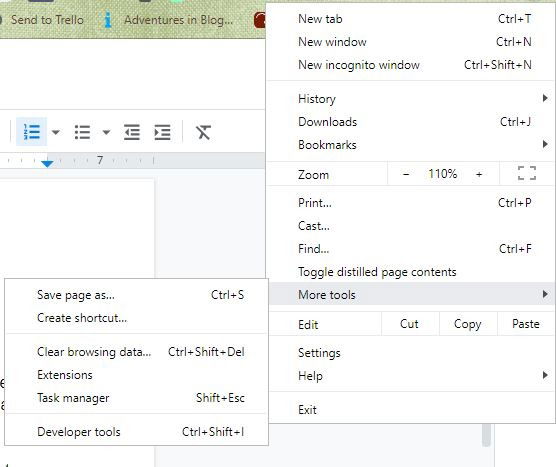
Qué ocurre y por qué
Google Chrome puede mostrar una pantalla negra por varias causas comunes: incompatibilidades con extensiones de terceros, flags experimentales activados, problemas con la aceleración por hardware (GPU), conflictos con el sandbox, o controladores de vídeo desactualizados. En general, la estrategia es aislar la causa probando pasos simples y avanzando a soluciones más disruptivas.
Definición rápida: Aceleración por hardware = Chrome usa la GPU para dibujar páginas en lugar de la CPU; puede mejorar rendimiento pero también provocar fallos gráficos.
Metodología rápida de diagnóstico
- Reproduce el problema y anota cuándo ocurre (al iniciar, al abrir una pestaña, al reproducir vídeo).
- Prueba soluciones no destructivas primero: modo incógnito, desactivar extensiones, cerrar pestañas.
- Si no se resuelve, prueba desactivar flags y la aceleración por hardware.
- Si sigue, usa compatibilidad o reinstala.
- Documenta qué paso solucionó el problema para volver a él si reaparece.
Importante: antes de desinstalar o restablecer, sincroniza o exporta marcadores y contraseñas si no quieres perderlos.
Desactivar extensiones
Las extensiones las crean terceros y, tras una actualización del navegador, algunas pueden dejar de funcionar correctamente.
Pasos para probar si una extensión causa el problema:
- Abre el menú de Chrome (tres puntos en la esquina superior derecha).
- Pasa el ratón sobre Más herramientas.
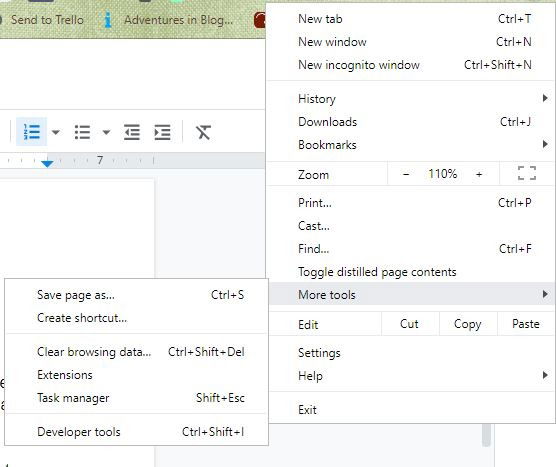
- Haz clic en Extensiones.
- Apaga todos los interruptores azules para deshabilitar las extensiones.
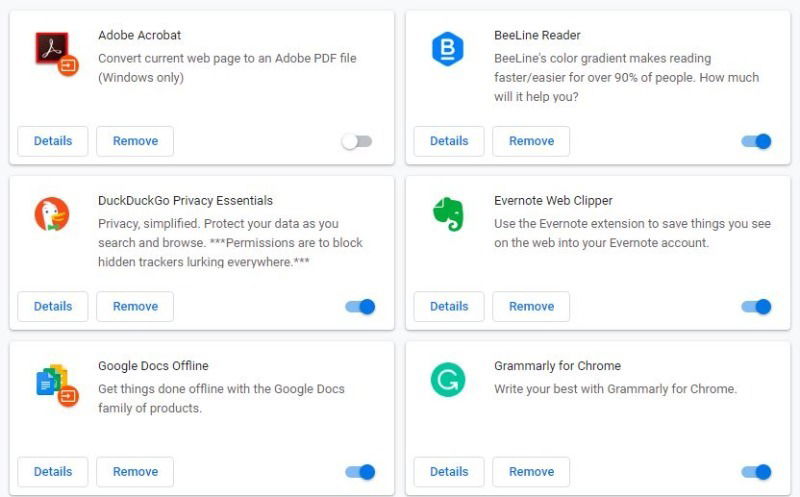
- Cierra Chrome y vuelve a abrirlo.
Si la pantalla negra desaparece, reactiva extensiones una a una hasta encontrar la culpable. Mantén esa extensión desactivada o elimínala.
Nota: también puedes abrir Chrome en modo incógnito (Ctrl+Shift+N) para comprobar si una extensión activa está implicada, porque la mayoría de extensiones no se ejecutan en modo incógnito por defecto.
Desactivar flags experimentales
Chrome ofrece funciones experimentales llamadas flags. Algunas pueden provocar inestabilidad gráfica.
Cómo revisar flags:
Abre Chrome.
Escribe chrome://flags/ en la barra de direcciones y presiona Enter.
Busca flags relacionados con composición GPU, composición en hilos o cualquier flag que mencione presentaciones/frames.
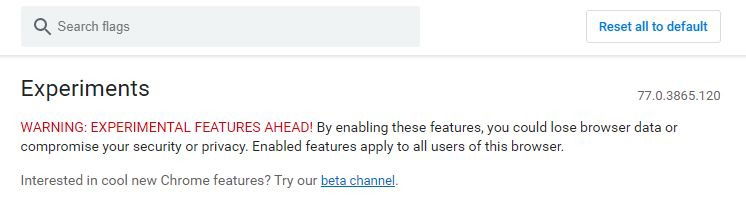
- Si alguno está habilitado y parece relacionado con la GPU, cambia la opción a Disabled o Default.
- Reinicia Chrome.
Ejemplo de flags a vigilar: “GPU compositing on all pages”, “threaded compositing” o cualquier flag con GPU, compositing o present.
Desactivar la aceleración por hardware
Este es el arreglo más efectivo para fallos gráficos frecuentes.
Pasos para desactivarla desde el acceso directo (Windows):
- Haz clic derecho sobre el acceso directo de Chrome en el escritorio. Si no tienes uno, crea el acceso directo desde el menú de aplicaciones.
- Selecciona Propiedades.
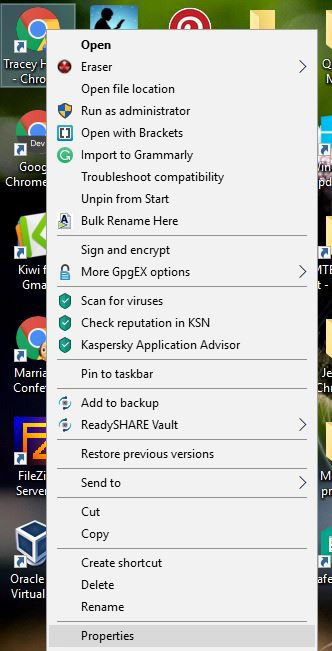
- En la pestaña Acceso directo, localiza el campo Destino.
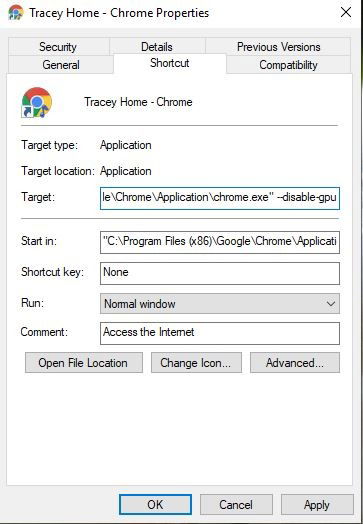
- Al final del texto del destino añade un espacio y luego –disable-gpu. Un ejemplo de ruta quedaría así: “C:\Program Files (x86)\Google\Chrome\Application\chrome.exe” –disable-gpu
- Guarda los cambios.
También desactiva la aceleración dentro de la configuración de Chrome:
- Abre Chrome y ve a Configuración.
- Haz clic en Mostrar configuración avanzada o busca “hardware” en la configuración.
- Desactiva la opción Usar aceleración por hardware cuando esté disponible.
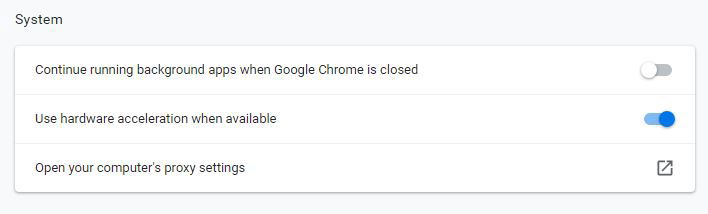
- Reinicia Chrome.
Redimensionar la ventana
A veces Chrome muestra negro por un problema de renderizado temporal. Doblar hacer doble clic en la barra de título puede restaurar la vista:
- Haz doble clic en la barra de título para minimizar la ventana.
- Vuelve a doble clic para restaurarla.
Este es un truco rápido que puede resolver glitches visuales sin cambiar configuración.
Restablecer Chrome a los valores predeterminados
Si las soluciones anteriores no funcionan, restablecer Chrome devuelve la configuración a su estado original y elimina extensiones y ajustes problemáticos.
Cómo restablecer:
- Haz clic en el menú (tres puntos) y elige Configuración.
- Desplázate y haz clic en Avanzada.
- Busca la sección Restablecer y limpiar.
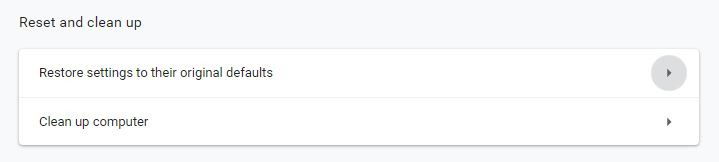
- Haz clic en Restaurar la configuración a sus valores predeterminados originales.
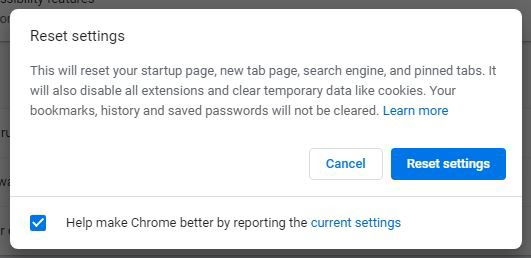
- Confirma con el botón Restablecer.
Criterios de aceptación: tras el restablecimiento, Chrome se abre sin pantalla negra y las extensiones aparecen desactivadas.
Ejecutar Chrome en modo de compatibilidad
Windows permite ejecutar aplicaciones en modo de compatibilidad con versiones anteriores.
Pasos:
- Haz clic derecho en el acceso directo de Chrome y selecciona Propiedades.
- Ve a la pestaña Compatibilidad.
- Marca Ejecutar este programa en modo de compatibilidad para.
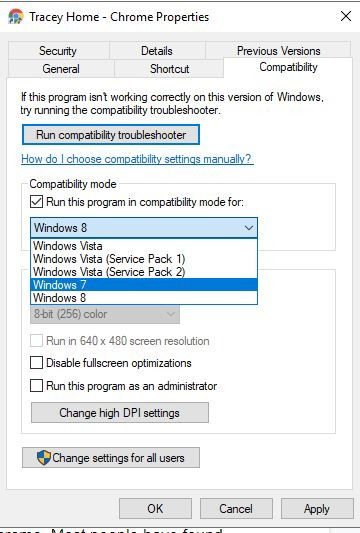
- Prueba con Windows 7 o Windows 8 si usas Windows 10/11 y guarda los ajustes.
- Aplica y abre Chrome.
Esta solución puede ayudar si un driver antiguo causa conflicto con versiones modernas de Windows.
Usar la opción –no-sandbox temporalmente
El sandbox aísla procesos y mejora la seguridad. Desactivarlo puede arreglar errores gráficos raros, pero reduce la protección de seguridad.
Para probarlo temporalmente:
- Haz clic derecho en el acceso directo de Chrome y abre Propiedades.
- En la pestaña Acceso directo, añade –no-sandbox al final del campo Destino.
- Guarda y abre Chrome usando ese acceso directo.
Advertencia: no uses esta opción de forma permanente en un equipo que navegue en páginas no seguras. Asegúrate de tener un antivirus y evita ingresar datos sensibles mientras el sandbox está desactivado.
Reinstalar Chrome
Si todo falla, reinstalar Chrome suele resolver problemas causados por archivos dañados.
Recomendaciones para reinstalar:
- Exporta marcadores y comprueba que la sincronización de tu cuenta Google esté activada si quieres recuperar contraseñas y marcadores.
- Usa el panel de control para desinstalar o usa un desinstalador de terceros para eliminar restos.
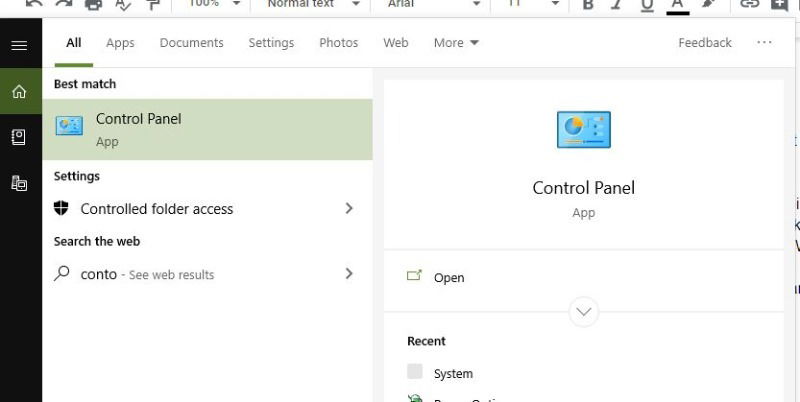
- Abre Panel de control > Desinstalar un programa, localiza Google Chrome y desinstala.
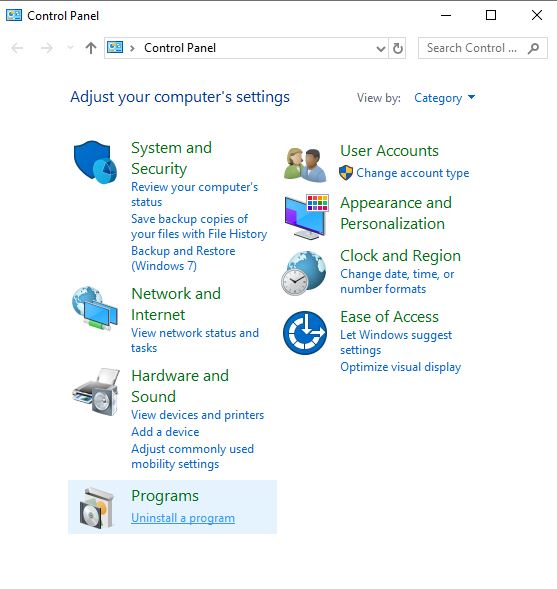
- Descarga la última versión desde la web oficial de Chrome y reinstala.
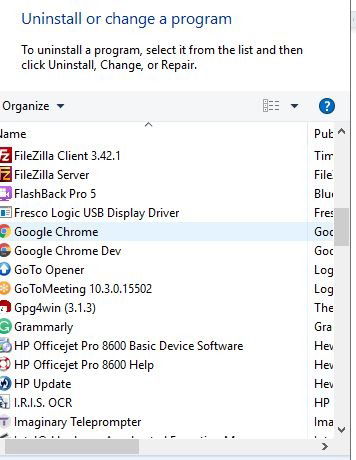
Lista de comprobación rápida
- ¿La pantalla negra ocurre en modo incógnito? Si no, sospecha una extensión.
- ¿Desactivar aceleración por hardware arregla el problema? Entonces deja la opción desactivada.
- ¿Flags experimentales estaban activos? Vuelve a Default/Disabled.
- ¿Se solucionó con reinstalación? Restaura marcadores y contraseñas.
Checklist por rol
Usuario final:
- Desactiva extensiones y prueba en modo incógnito.
- Desactiva aceleración por hardware desde Configuración.
- Reinicia el equipo y prueba.
Administrador TI:
- Comprueba controladores de GPU y despliega actualizaciones firmadas.
- Revisa políticas de grupo que inyecten flags o configuraciones forzadas.
- Evalúa compatibilidad del sandbox con software de seguridad corporativo.
Soporte técnico:
- Reproduce en un perfil limpio de usuario.
- Captura registros de Chrome y eventos de Windows (Visor de eventos).
- Prueba reinstalación con eliminación completa de datos locales.
Diagrama de decisiones para resolver la pantalla negra
flowchart TD
A[Empieza: Chrome muestra pantalla negra] --> B{¿Ocurre en modo incógnito?}
B -- No --> C[Desactivar extensiones]
B -- Sí --> D{¿Desactivar aceleración ayuda?}
C --> E{¿Se arregló?}
E -- Sí --> END1[Deshabilitar/Eliminar extensión problemática]
E -- No --> D
D -- Sí --> END2[Dejar aceleración desactivada]
D -- No --> F{¿Flags experimentales activos?}
F -- Sí --> G[Establecer flags a Default/Disabled y reiniciar]
F -- No --> H{¿Reinstalar resuelve?}
G --> H
H -- Sí --> END3[Reinstalar Chrome]
H -- No --> I[Probar compatibilidad o --no-sandbox temporalmente]
I --> END4[Escalada a soporte/soporte TI]Seguridad y privacidad
- Desactivar el sandbox (–no-sandbox) reduce la seguridad. No navegues en sitios no confiables mientras el sandbox esté desactivado.
- Restablecer Chrome elimina extensiones y ajustes locales; no elimina datos sincronizados en tu cuenta Google.
- Antes de reinstalar, asegúrate de sincronizar o exportar marcadores y contraseñas si no quieres perderlos.
Casos en los que estas soluciones no funcionan
- Si hay un fallo de hardware en la GPU, ninguna de las configuraciones de Chrome lo solucionará; prueba otro navegador o actualiza/reemplaza el controlador/placa gráfica.
- Si software de seguridad corporativo interfiere (controladores o hooks a procesos), coordina con TI para un parche o excepción.
Preguntas frecuentes
¿Perderé mis marcadores al restablecer o reinstalar Chrome?
Restablecer desactiva extensiones y vuelve la configuración a valores por defecto, pero no borra marcadores si estás sincronizado con tu cuenta Google. Aun así, exporta marcadores antes por precaución.
¿Es seguro usar –no-sandbox permanentemente?
No. –no-sandbox reduce la protección de procesos y aumenta el riesgo frente a páginas maliciosas. Úsalo solo para prueba temporal y con antivirus activo.
¿Necesito permisos de administrador para cambiar la compatibilidad o reinstalar?
Sí, en la mayoría de sistemas Windows se requieren permisos de administrador para modificar propiedades del acceso directo en Program Files o para desinstalar programas.
¿Qué registro puedo revisar para entender el fallo?
Soporte puede revisar el Visor de eventos de Windows y los registros de Chrome (ejecución con flags de diagnóstico) para identificar errores relacionados con GPU o fallos de carga.
Resumen final
Si Chrome muestra pantalla negra, sigue el flujo: desactiva extensiones → desactiva flags → desactiva aceleración por hardware → prueba compatibilidad → reinstala. Documenta cada paso y toma precauciones de seguridad antes de desactivar el sandbox. Si el problema persiste, contacta soporte técnico y proporciona registros y pasos ya intentados.
Resumen rápido: prueba soluciones no destructivas primero, evita desactivar el sandbox de forma permanente y sincroniza tus datos antes de reinstalar.
Materiales similares

Podman en Debian 11: instalación y uso
Apt-pinning en Debian: guía práctica

OptiScaler: inyectar FSR 4 en casi cualquier juego
Dansguardian + Squid NTLM en Debian Etch

Arreglar error de instalación Android en SD
